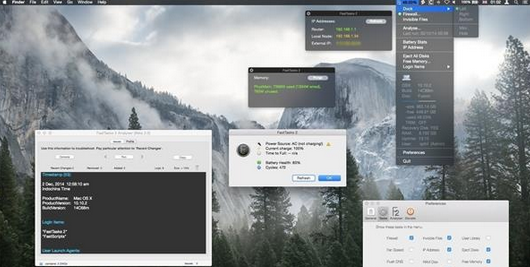FastTasks For Mac是款适合苹果Mac系统中使用的排除故障的软件。FastTasks For
Mac官方版提供了许多有用的功能,包括关键系统信息的快速显示、不可见文件的快速切换、空闲内存、自动删除登录项等。FastTasks For
Mac还可轻松察觉系统发生的变化,及时对你的Mac电脑进行故障排除操作。
FastTasks For Mac是款适合苹果Mac系统中使用的排除故障的软件。FastTasks For
Mac官方版提供了许多有用的功能,包括关键系统信息的快速显示、不可见文件的快速切换、空闲内存、自动删除登录项等。FastTasks For
Mac还可轻松察觉系统发生的变化,及时对你的Mac电脑进行故障排除操作。
{mac2}
软件简介
由于FastTasks应用程序位于状态栏中,因此除非您选择激活其菜单,否则它将永远不会干扰您的工作流程。 只需打开FastTasks菜单,选择您想要执行的操作,然后应用程序将负责其余操作。值得注意的是,FastTasks应用程序必须包含在具有控制计算机权限的应用程序列表中:导航到“系统偏好设置”窗口中包含的“安全和隐私”面板,然后进行必要的调整。
FastTasks菜单能够显示有关计算机的一般详细信息,例如操作系统版本,磁盘信息,恢复磁盘,RAM量,正常运行时间和活动用户帐户。 此外,您还可以查看风扇速度,IP地址或登录项。
同时,该应用程序使您可以激活或停用OS X防火墙,不可见文件或打开用户库文件夹。 相同的菜单允许您弹出所有磁盘,刷新DNS缓存,释放内存或弹出RAM磁盘。
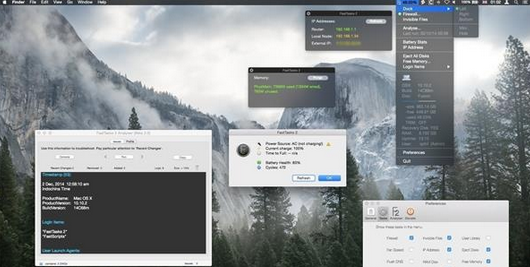
软件功能
1.检查状态,启用和禁用TRIM的固态硬盘
2.显示/隐藏隐藏的文件和/或用户库
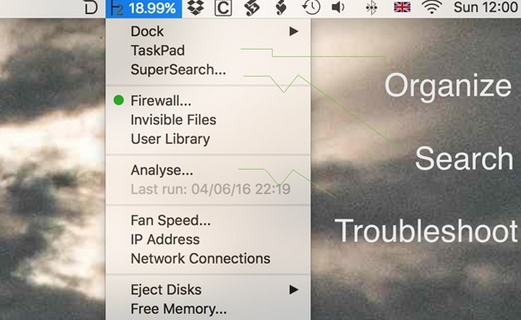
使用说明
1.消除故障的第一个规则不是“不要谈论失败的排除”,而是“在备份之前您什么都不做”。
您是否经常意外删除一些不可替代的文件或资源。因此,备份以及自己解决解决方案的趋势。需要故障的故障。备用故障的故障就像更换汽车上的车轮,而不是在后轮后面放置一个块。不要赶回道路上的压力!
2.启动fasttasks,并等待系统分析仪完成加载。
您将看到分析仪向您显示“问题”页面。此页面列出了计算机上安装的所有文件或应用程序。这些文件或应用程序已知会引起某些用户的问题。如果您的系统清洁了这些文件或应用程序,则该页面将为空页面,如果任何内容在“问题”页面中列出,您的第一步是根据以下详细信息处理这些内容
3.根据问题,单击FT2窗口中的项目,然后按“信息”按钮),卸载,删除或移动桌面上“问题”页面上列出的任何项目。您可以在Finder中打开每个项目以在FT2窗口中对其进行双击,或选择它,然后单击“显示”按钮。
如果从App Store的外部安装了分析仪中列出的任何“性能”问题,请检查开发人员的开发,以查看是否存在卸载程序。如果是这样,请使用此程序。如果没有,请将应用程序或文件移至废纸篮,但不要将其清空。在此步骤结束时,如果事实证明了应用程序或文件不是罪魁祸首,并且您仍然想使用它,则可以将其拖回垃圾桶。
处理“问题”列表中的任何内容后,重新启动Mac并检查问题行为是否已解决。
4.擦除电路板…
如果没有问题,请单击菜单栏中的FT2图标,然后在菜单下半部分写下系统信息。查看“正常运行时间”的统计数据。这表示您重新启动计算机的时间。如果发现问题行为是自上次重新指示以来的,请立即重新启动计算机,然后再次对其进行测试。
在正常情况下,系统重新启动可以解决大多数事故或奇怪的行为5。检查磁盘
单击FT2图标,并写下菜单下半部分的系统信息。在使用磁盘的使用下检查空/完成图标和下面的统计信息(如果愿意,可以在菜单栏中选择其中一个,然后更改图标的颜色。在菜单中,选择第一个选项>菜单栏图标)本质如果您的磁盘刚刚加载,则应收到FT2的警告,但是即使您的磁盘仅为70%,您也可以发现,当Spotlight设置索引时,索引会运行很多磁盘活动。我对快速机器的建议是使磁盘使用情况尽可能多地低于60%(我很少允许我的磁盘达到50%以上)。当我们考虑磁盘时,让我们只检查内部启动磁盘的智能状态。打开FT2窗口(如果没有,请单击“分析仪>立即检查),然后单击“配置文件”选项卡。向下滚动到页面底部,然后检查是否显示为“验证”。如果没有,是一个问题:您需要尽快更改硬盘。
6.如果您以前运行FT2,则自上次操作以来更改的任何内容都将显示在视图中(您还将在顶部看到黄色警告三角形)。
7.许多用户遇到的问题的压倒性原因是登录项目引起的。